Temas Relacionados
- 01 MBR o GPT para SSD, ¿qué es mejor y cómo elegir?
- 02 Cómo convertir MBR a GPT sin perder datos
- 03 Cómo instalar Windows 11/10 en una partición GPT
- 04 Soluciónar 'No se puede instalar Windows en GPT'
- 05 Acceder a la partición protectora GPT sin perder datos
- 06 El disco seleccionado tiene el estilo de partición GPT
El mensaje de error "No se puede instalar Windows en este disco. El disco seleccionado tiene el estilo de partición GPT" podría ser responsable de que Windows no se puede instalar en este disco mientras instala Windows 10/8/7. Recientemente, parece que va creciendo cada vez más severo en Windows 10. Aquí en este toturial analizamos las causas de este error y ofreceremos dos maneras eficientes para solucionarlo.
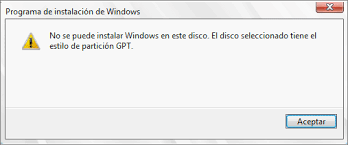
Error: 'No se puede instalar Windows en este disco. El disco seleccionado tiene el estilo de partición GPT'
"No se puede instalar Windows en este disco GPT" indica el mensaje de error "Windows no se puede instalar en este disco. El disco seleccionado es del estilo de partición GPT". Este es uno de los errores más comunes que pueden ocurrir durante la instalación de Windows. Cuando intentas instalar Windows 10/8/7 en tu ordenador, ya sea un ordenador de sobremesa o un portátil Dell/HP, el programa de instalación de Windows puede informar del error "Windows no se puede instalar en este disco. El disco seleccionado es del estilo de partición GPT". Si esto ocurre, no podrá continuar con la instalación de Windows hasta solucionarlo.
Más información:
Causa de 'El disco seleccionado tiene el estilo de partición GPT'
Durante la instalación de Windows, debe elegir instalar utilizando el estilo de partición MBR o GPT. Cuando se instala Windows en PCs basados en UEFI utilizando la configuración de Windows, el estilo de partición de su disco duro debe estar configurado para soportar el modo UEFI o el modo de compatibilidad con el BIOS heredado. En palabras sencillas, cuando decida elegir una partición MBR o GPT para instalar Windows, debe saber claramente qué firmware de placa base está utilizando y mantener los dos términos emparejados.
- UEFI → GPT
- Legacy BIOS → MBR
Si ve el aviso que dice "No se puede instalar Windows en este disco. El disco seleccionado tiene el estilo de partición GPT", eso es porque su PC está arrancado en modo UEFI, pero su disco duro no está configurado para el modo UEFI.
¿Cómo solucionar este problema del estilo de partición GPT? Técnicamente, tiene dos opciones:
#1. Convertir el estilo de partición MBR a GPT para que se ajuste a las características del firmware UEFI del PC.
#2. Mantener el estilo de partición MBR existente, pero reiniciar el PC en modo BIOS heredado.
3 Soluciones al error 'No se puede instalar Windows en este disco. El disco seleccionado tiene el estilo de partición GPT'
Método 1. Cómo cambiar el modo de BIOS desde UEFI a Legacy
1. Cierre completamente su computadora.
2. Inicie el sistema. Tan pronto como aparezca la primera pantalla del logotipo, presione F2 inmediatamente para ingresar al BIOS.
3. Use la tecla de la flecha derecha para seleccionar Boot.
4. Con el modo de arranque destacado, presione Enter y luego use la flecha de abajo para seleccionar Legacy BIOS, luego pulse Enter.
5. Presione F10 y seleccione Sí para guardar el cambio y salir del BIOS.
Método 2. Convertir GPT a MBR con el software gratuito de particiones de EaseUS
Si no le parece un poco difícil la primera opción, puede intentar convertir GPT a disco MBR. Es una forma más fácil de corregir el error "El disco seleccionado tiene el estilo de GPT". Aquí se recomienda hacerlo utilizando EaseUS Partition Master Free que le permite hacer este trabajo sin eliminar particiones ni perder datos. Siga la siguiente guía para llevarlo a cabo.
Descarga el programa gratuito EaseUS Partition Master con el botón de abajo.
Paso 1: Instale y abra EaseUS Partition Master en su ordenador con Windows.
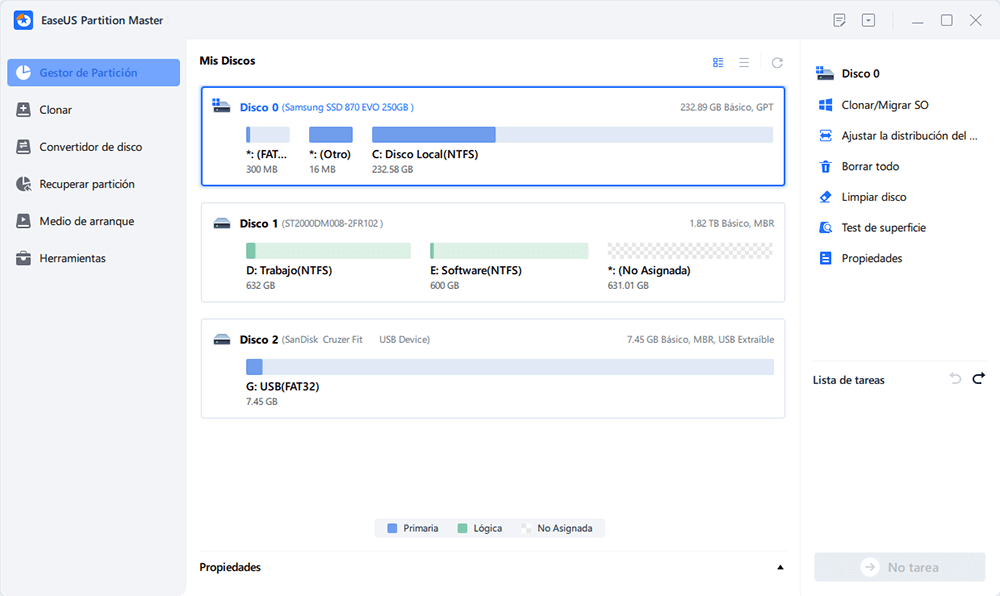
Paso 2: Haga clic en "Convertidor de disco" y seleccione "Convertir GPT a MBR".
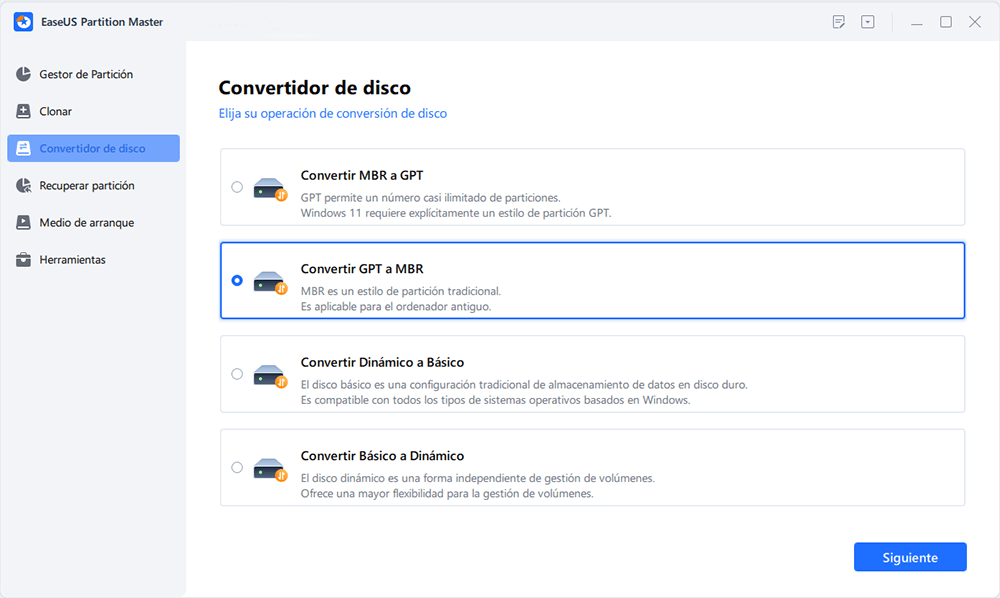
Paso 3: Seleccione el disco que desee convertir a MBR.
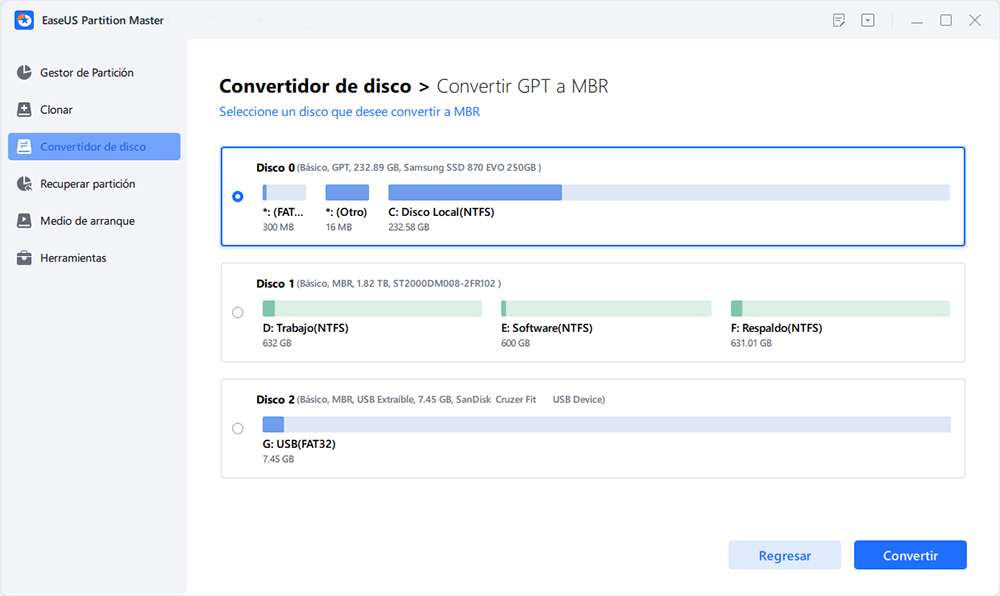
Paso 4: Haga clic en "Convertir" y luego comience a convertir el disco GPT a MBR. Todos los datos están seguros con el software de gestión de particiones EaseUS.
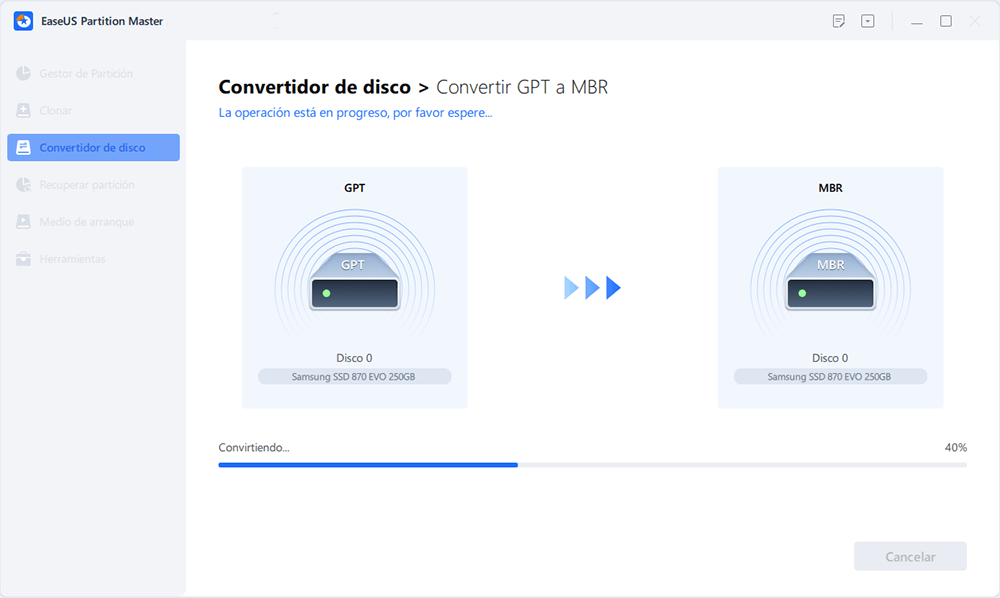
Método 3. Convertir GPT a MBR reformateando la unidad
Dado que está intentando instalar Windows en el disco, debe tener un DVD o USB de instalación de Windows, con el que también puede convertir a MBR. Sin embargo, este método necesita que borres manualmente la unidad y la conviertas a MBR. El reformateo borrará todos los datos de la unidad. Por lo tanto, si los datos son importantes, no dude en preservar sus datos y convertirlos a MBR utilizando EaseUS Partition Master. O, al menos, cree una copia de seguridad completa antes de reformatear la unidad.
Paso 1. Apague el PC. Apague el PC y ponga el DVD de instalación de Windows o USB.
Paso 2. Arrancar el PC desde el DVD o USB. Arranque el PC desde el DVD o USB.
Paso 3. En la Instalación de Windows, pulse "Shift + F10" para iniciar el símbolo del sistema.
Paso 4. Introduzca el siguiente comando en orden:
diskpart
list disk
select disk
clean
convert mbr
exit
Paso 5. Cierre el símbolo del sistema.
Paso 6. Continúe con la instalación de Windows.
Tras la conversión, la unidad aparecerá como una única área de espacio sin asignar. Elija el espacio no asignado y haga clic en Siguiente. Windows comenzará la instalación sin enviar el mismo error.
Los comandos Diskpart pueden resultar molestos para los usuarios sin experiencia informática, así que comparte esta guía detallada para ayudarles.
Video Tutorial: Solucionar 'No se puede instalar Windows en este disco. El disco seleccionado tiene el estilo de partición GPT'.
Este vídeo muestra cómo solucionar este error a través de Símbolo del sistema. Siga la guía paso a paso:
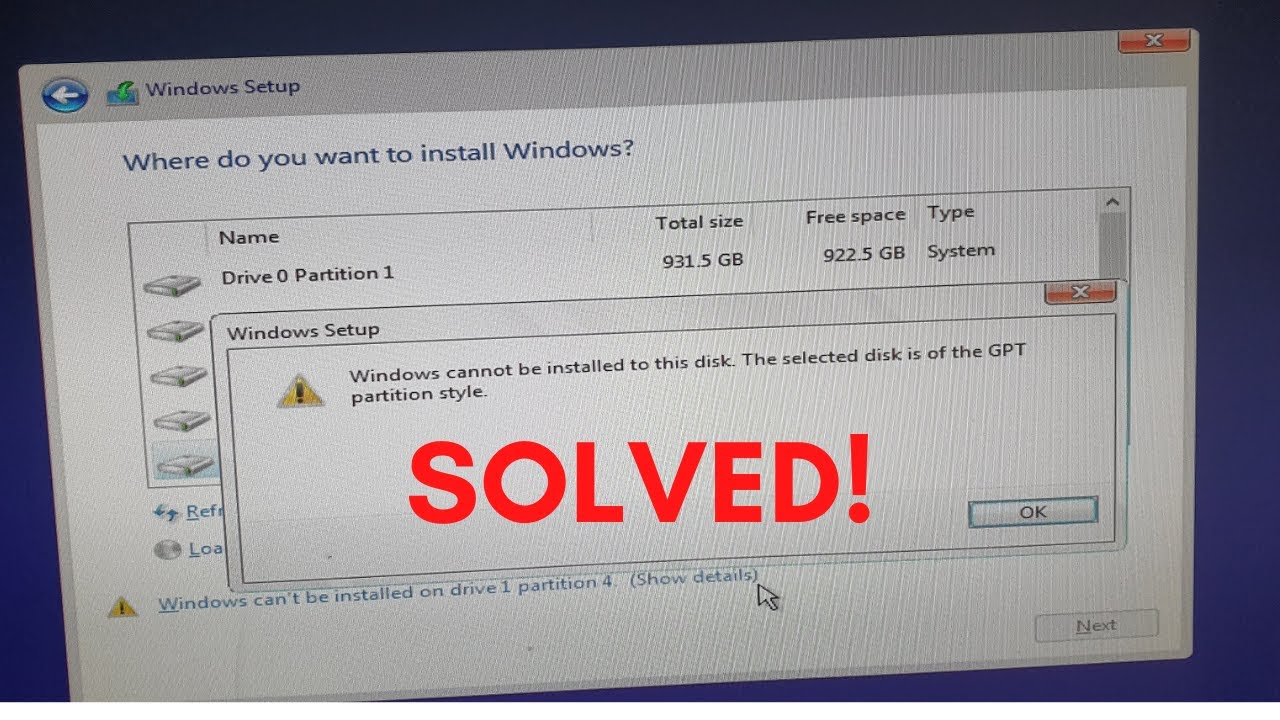
Preguntas relacionadas sobre el estilo de partición GPT
Hay otras cuestiones relacionadas con el estilo de partición GPT que interesan a muchos usuarios:
"¿Qué es el estilo de partición GPT?"
GPT es parte del estándar UEFI, lo que significa que un sistema basado en UEFI debe ser instalado en un disco GPT. Teóricamente, el estilo de partición GPT le permite crear particiones ilimitadas y le permite utilizar completamente los discos que son mayores de 2TB. Además, comparando GPT y MBR, GPT es más seguro y tiene mejor compatibilidad con el hardware moderno.
"¿Por qué Windows no puede instalar GPT?"
[No se puede instalar Windows en este disco. El disco seleccionado tiene el estilo de partición GPT] significa que su PC está arrancado en modo UEFI, pero su disco duro no está configurado para el modo UEFI.
"¿Cómo puedo librarme del estilo de partición GPT?"
No puede librarse de un estilo de partición GPT. Un estilo de partición es necesario para que Windows pueda acceder a los datos del dispositivo. Pero puede cambiar el estilo de partición GPT a MBR mediante una conversión.
"¿Cómo puedo crear una partición GPT?"
El estilo de partición del disco se decide cuando se inicializa por primera vez. Cuando inicializa un disco, necesita elegir GPT o MBR como el método de partición. Si lo necesita, puede cambiar un disco MBR a un disco GPT o viceversa.
"¿Se puede instalar Windows 10 en GPT?"
Siempre que su ordenador esté basado en UEFI, puedes instalar Windows 10 en un disco GPT. Además de Windows 10, las versiones anteriores como Windows 8 y Windows 8.1 también se pueden instalar en un disco GPT.
Error similar: "No se puede instalar Windows en este disco. El disco seleccionado tiene una tabla de particiones MBR"
De forma similar a "Windows no se puede instalar en este disco GPT", si su ordenador arranca en modo UEFI pero el disco duro es MBR, que no está configurado para UEFI, recibirá el mensaje de error "No se puede instalar Windows en este disco. El disco seleccionado tiene una tabla de particion MBR. En los sistemas EFI, Windows sólo se puede instalar en discos GPT".
Con los conocimientos introducidos anteriormente, ya sabes que puedes cambiar el modo de arranque para convertir el disco y solucionar el problema. Sin embargo, ya que está claro que el firmware del ordenador está basado en UEFI, sólo puede convertir MBR a GPT para hacer frente a la cuestión ya que el BIOS heredado no es compatible con el equipo.
En resumen - Arreglar Windows no se puede instalar en este disco / unidad / partición
Un PC utiliza cualquiera de los métodos de arranque: UEFI-GPT o BIOS-MBR. Si la instalación utilizando el MBR o GPT depende del firmware de su ordenador. Si tienes un ordenador basado en BIOS, sólo puedes instalar Windows en un disco MBR, Si tienes un PC basado en UEFI, elige GPT en su lugar, mientras que si el firmware de tu ordenador soporta tanto UEFI como BIOS, elige GPT o MBR según tus necesidades...?
Con esto en mente, tendrás claro cómo solucionar el problema de 'No se puede instalar Windows en este disco. El disco seleccionado tiene el estilo de partición GPT'.
¿Ha sido útil esta página?
Artículos Relacionados
-
Descargar Partition Magic Freeware para particionar discos en Windows 10/11 [No te lo pierdas].
![author icon]() Luis/2025/11/14
Luis/2025/11/14 -
Cómo arrancar MSI desde USB Windows 11/10
![author icon]() Pedro/2025/11/14
Pedro/2025/11/14 -
Cómo Ver Particiones del Disco Duro - 3 Formas
![author icon]() Luis/2025/11/14
Luis/2025/11/14 -
Soluciones para Dell se queda en el logo en Windows 10/11 [7 maneras]
![author icon]() Luis/2025/11/14
Luis/2025/11/14
